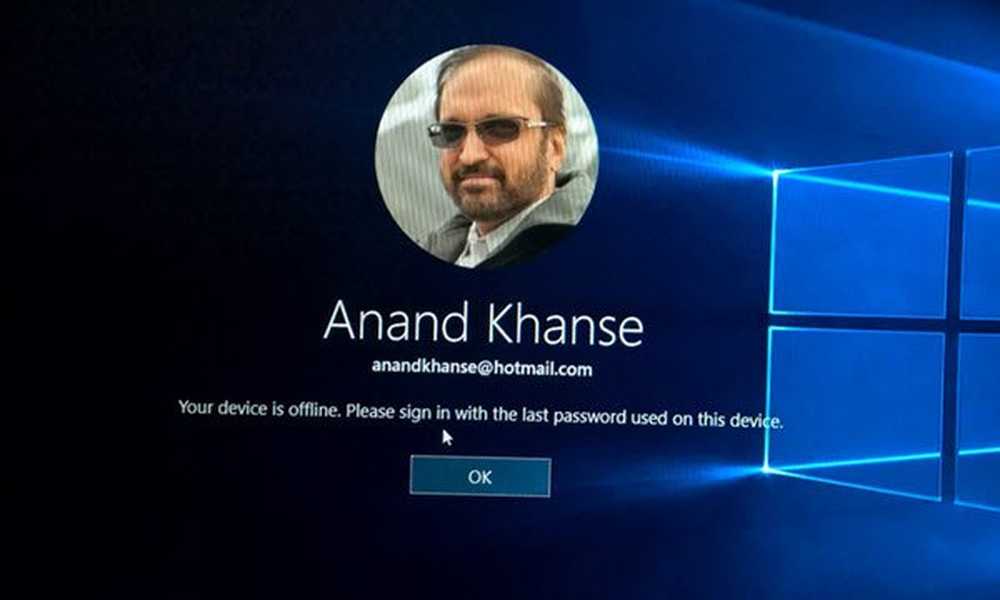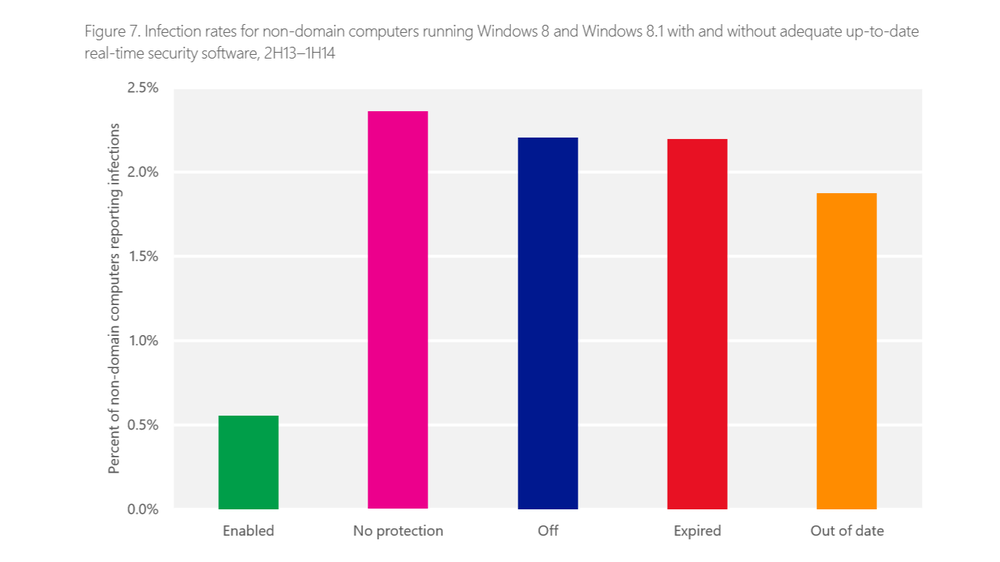Computerul dvs. lipsește Caracteristici media - eroare iCloud for Windows

Dacă aveți caracteristici Windows Media dezactivate pe computerul dvs., este posibil să întâmpinați probleme în timpul instalării iCloud pentru Windows. În plus, este posibil să vedeți un mesaj din pachetul de instalare iCloud spunând: "În calculatorul dvs. lipsesc funcții Media, Descărcați Media Feature Pack pentru Windows de pe site-ul Microsoft și instalați și încercați din nou ". Deci, chiar și o scurtă privire la acest mesaj sugerează că problema se datorează în primul rând unei probleme Microsoft.
În calculatorul dvs. lipsesc funcții Media

Dacă funcțiile media nu sunt instalate pe un Windows 10 care nu este o versiune N sau KN, descărcarea de la Microsoft este respinsă în mod direct. Deci, cum să remediați această problemă "lipsă a caracteristicilor media" în timp ce încercați să instalați iCloud pentru Windows 10
Lipsește caracteristici media în Windows 10
Există 3 modalități de a merge.
- Activați caracteristicile media de la "Activarea sau dezactivarea caracteristicilor Windows"
Cutie. - Creați o cheie de registry
- Descărcați pachetul de caracteristici media
Activați caracteristicile media de la "Activarea sau dezactivarea caracteristicilor Windows"
Apăsați Win + R pentru a deschide caseta Run și tastați optionalfeatures.exe și faceți clic pe OK.

După aceea, de la opțiunea "Porniți sau dezactivați funcțiile Windows" care se deschide, derulați în jos și bifați caseta în dreptul opțiunii "Caracteristicile mediaintrare.
În final, faceți clic pe OK și faceți o pauză pentru un moment până când Windows 10 va activa Windows Media Player și alte caracteristici media.
Creați o cheie de registry
Rețineți că utilizarea incorectă a registrului de registry poate provoca probleme grave, care pot necesita reinstalarea Windows pentru a le corecta. Nu putem garanta că orice probleme care rezultă din utilizarea Registry Editor pot fi rezolvate. Înainte de a începe să creați mai întâi un punct de restaurare a sistemului.
Pentru a edita Registrul, apăsați Win + R în combinație pentru a deschide caseta de dialog 'Run'.
Tastați "regedit" și apăsați Enter. Ulterior, navigați la următoarea cale -
Computer \ HKEY_LOCAL_MACHINE \ SOFTWARE \ Microsoft \ Windows \ CurrentVersion \ Setup \ WindowsFeatures \ WindowsMediaVersion
Editează valoarea acestei valori WindowsMediaVersion cheie pentru a schimba valoarea implicită de la 0 la 1 așa cum se vede în imaginea de mai jos. Dacă nu există, va trebui să o creați.

Dacă vedeți o valoare de valoare, cum ar fi spuneți - 12.0.17134.48, ar putea fi numărul de versiune al Windows Media Player. Notați-l și apoi modificați-l la 1 și vedeți. Dacă nu funcționează, nu uitați să o schimbați sau să restaurați sistemul înapoi.
Ieșiți și încercați să reinstalați iCloud pentru Windows 10.
Descărcați pachetul de caracteristici media
Vizitați acest link și când vi se solicită, asigurați-vă că selectați limba dvs. și arhitectura corectă a sistemului de operare (x64 sau x86).

După descărcarea Media Feature Pack, instalați-o făcând dublu clic pe fișier și urmând instrucțiunile de pe ecran.
În câteva momente, iCloud ar trebui să funcționeze!